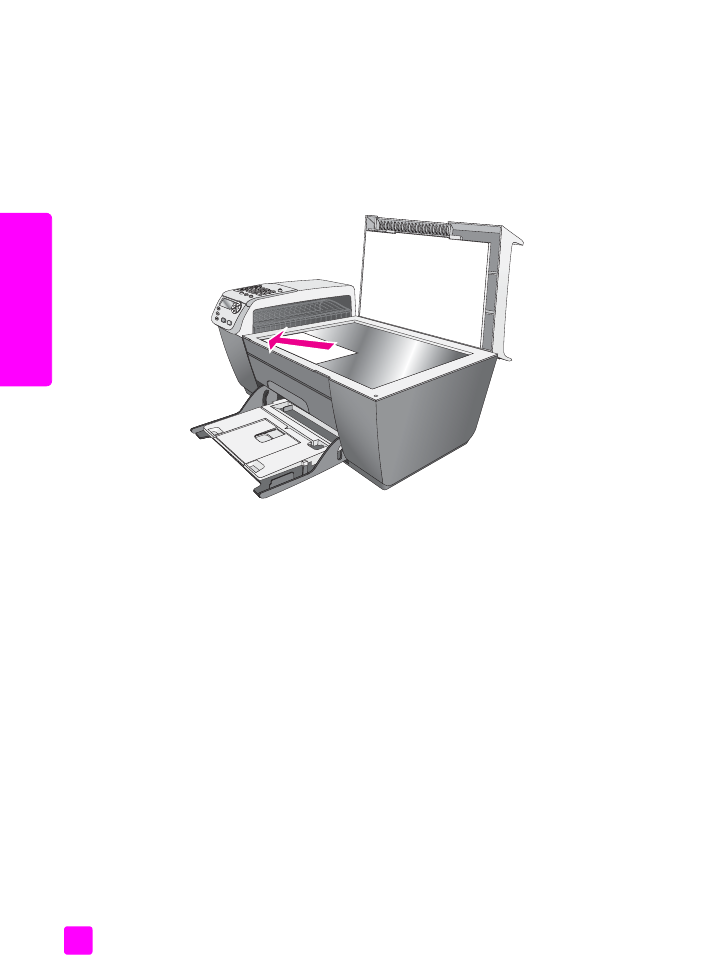
ilægning af papir
Følgende procedure beskriver, hvordan du lægger A4-, Letter- og Legal-papir i
inputbakken. Der er visse forhold, der skal tages hensyn til ved ilægning af
bestemte typer papir og konvolutter. Når du har gennemgået denne procedure,
kan du finde flere oplysninger under
ilægning af konvolutter
på side 14,
ilægning af 10 x 15 cm fotopapir
på side 15 og
ilægning af andre papirtyper i
inputbakken
på side 16.
Du opnår det bedste resultat, hvis du justerer papirindstillingerne, hver gang du
skifter papirtype eller -størrelse. Du kan finde yderligere oplysninger under
angivelse af papirtype
på side 17.
Tip!
Du kan undgå iturevet papir og krøllede eller bøjede kanter
ved at opbevare alt papir fladt og indpakket. Ekstreme ændringer
i temperatur og fugtighed kan medføre krøllet papir, der ikke
fungerer godt i HP Officejet, hvis papiret ikke opbevares korrekt.
1
Sænk inputbakken, og løft udskriftsbakken.
2
Skub breddestyret til dets yderste position.
3
Bank papirstakken let på en jævn overflade, så papirkanterne flugter, og
kontroller, at alt papiret i stakken er af samme størrelse og type.
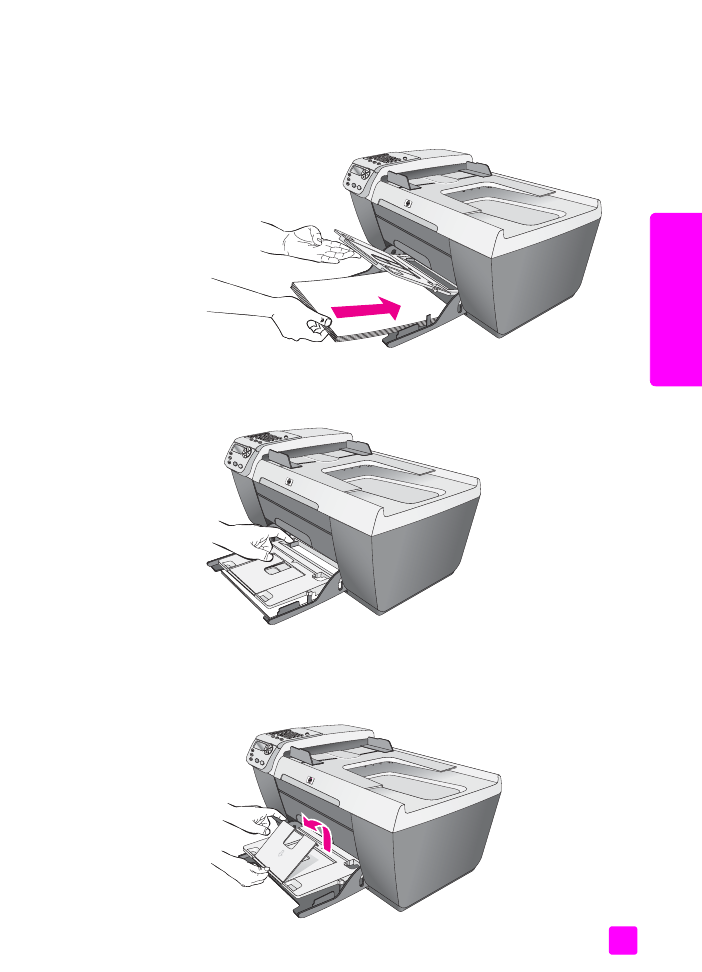
brugervejledning
ilægning af papir og originaler
13
ilæ
g
g
e p
a
p
ir og
or
igin
a
le
r
4
Løft udskriftsbakken, og indsæt papirstakken med den korte side indad i
inputbakken (med forsiden nedad), indtil det ikke kan komme længere.
Undgå at skubbe papiret for langt eller for hårdt ind, så papiret bøjes. Hvis
du bruger papir med brevhoved, skal du indsætte den øverste kant af
papiret først.
5
Sænk udskriftsbakken, og skub breddestyret ind, indtil det stopper ved
kanten af papiret. Kontroller, at papirstakken ligger glat i inputbakken og
passer under tappen på breddestyret.
6
Fold udskriftsbakkens forlænger ud for at opfange de færdige udskrivnings-,
scannings- eller faxjob.
Tip!
For at opnå de bedste resultater ved ilægning af Legal-papir
skal du skubbe udskriftsbakkens forlænger ind for at undgå papirstop.
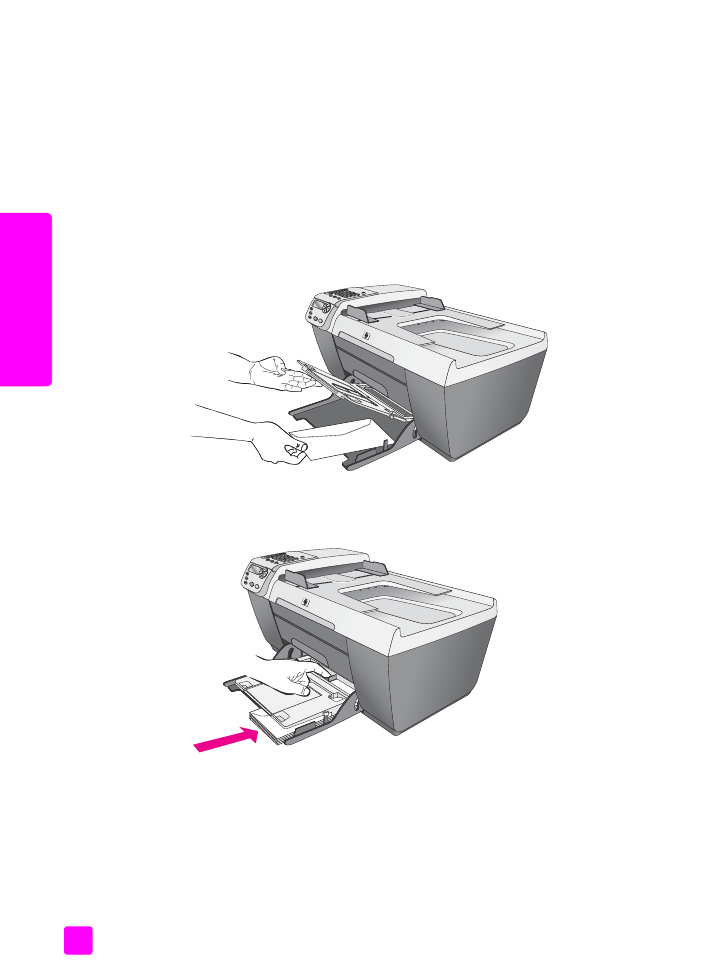
hp officejet 5500 series
kapitel 2
14
ilæ
g
g
e p
a
p
ir
og or
igin
a
le
r